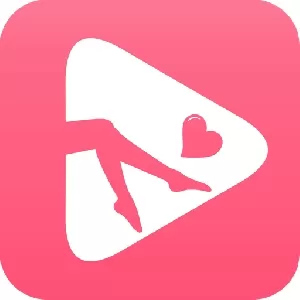u盘写有保护怎么修复
随着U盘的广泛应用,人们在日常生活和工作中频繁使用它来存储和传输数据。然而,有时我们会遇到U盘无法正常使用的情况,尤其是出现“U盘写有保护”提示,这种情况让很多用户感到头疼。那么,什么是U盘写有保护?遇到这种情况该如何修复呢?本文将结合中国地区用户的实际情况,详细讲解U盘写有保护的原因及修复方法,帮助大家轻松解决问题。

首先,我们需要了解“U盘写有保护”是什么意思。写有保护,也称为写保护,是一种防止数据被修改或删除的保护机制。当U盘被写保护后,用户无法在U盘中写入数据,包括复制、删除和编辑文件。这种保护有时是物理性的,有时是软件设置造成的,也可能是U盘出现故障导致。
那么,导致U盘写有保护的常见原因有哪些?

1. 物理写保护开关:部分U盘或存储卡带有物理写保护开关,如果开关处于锁定状态,就会限制写入操作。
2. 文件系统错误:U盘文件系统损坏或出现错误时,系统可能自动识别为写保护状态。
3. 注册表设置限制:有些用户或恶意软件可能通过更改Windows注册表项,使系统对U盘写入操作受限。
4. U盘坏道或硬件故障:U盘内部闪存损坏导致设备无法正常写入,系统为保护数据也会启动写保护。
5. 病毒感染:某些病毒会修改U盘属性,强制写保护以防止杀毒操作。
了解了原因后,我们来看具体的修复方法。中国地区用户可以根据具体情况,尝试以下几种方案:
1. 检查并关闭物理写保护开关
不少用户购买的U盘带有小巧的写保护开关,通常在侧面或顶部。使用时请确认该开关是否处于“解锁”位置。如果开关在锁定状态,调整到解锁即可恢复正常写入。
2. 使用Windows磁盘属性取消只读
步骤如下:
a. 将U盘插入电脑,打开“此电脑”,右键点击U盘盘符,选择“属性”。
b. 在“常规”选项卡中,确保“只读”没有被选中(多数情况下此方法无效,但值得一试)。
3. 通过磁盘管理清除写保护
具体操作:
a. 右键“此电脑”选择“管理”→“磁盘管理”。
b. 找到对应的U盘,右键格式化或删除分区重新建立分区。
c. 注意格式化会丢失U盘内数据,操作前请做好备份。
4. 利用命令提示符删除写保护
这是较为有效的方法,操作步骤如下:
a. 以管理员身份运行命令提示符(cmd)。
b. 输入命令“diskpart”并回车。
c. 输入“list disk”查看所有磁盘,找到U盘对应编号。
d. 输入“select disk X”(X为U盘编号)。
e. 输入“attributes disk clear readonly”。
f. 输入“exit”退出diskpart,再关闭命令提示符。
此方法能解除大部分软件层面的写保护。
5. 修改注册表移除写保护
操作如下:
a. 按Win+R,输入“regedit”打开注册表编辑器。
b. 跳转至路径:HKEY_LOCAL_MACHINE\SYSTEM\CurrentControlSet\Control\StorageDevicePolicies
c. 双击右侧的“WriteProtect”,将数值数据改为“0”。
d. 关闭注册表,重启电脑后检查U盘。
如果没有“StorageDevicePolicies”项,可以手动创建:右键Control,选择“新建”→“项”,命名为StorageDevicePolicies,右键新建DWORD,命名为WriteProtect,数值设为0。
6. 使用第三方修复工具
在国内,像“SD Formatter”、“DiskGenius”等软件广受欢迎,可以尝试这些工具对U盘进行修复和格式化。尤其是在文件系统损坏时,这些工具有助于恢复U盘的正常状态。
7. 杀毒杀软件病毒
使用腾讯电脑管家、360安全卫士等国内知名杀毒软件进行全面扫描与修复,排除病毒感染可能。
8. 如果U盘硬件故障,考虑专业维修或更换
若多种方法尝试后仍无法解除写保护,U盘可能出现硬件故障。这时建议联系购买点的售后或专业维修店,更换U盘或寻求技术支持。
总结来说,遇到U盘写有保护问题时,建议用户首先排除物理锁,以及软件设置导致的写保护,通过磁盘管理、diskpart命令和注册表修改等方法进行修复,结合杀毒工具确保系统安全。如果硬件损坏,则需考虑更换。无论如何,备份重要数据是避免数据丢失的关键。
在中国,很多用户因数据安全非常重视,会选择正规渠道购买U盘,确保质量和售后。在使用过程中也应避免随意拔插,定期杀毒,保护U盘和电脑系统安全。如果您遇到“U盘写有保护”情况,不妨按照本文介绍的方法逐步排查修复,希望能帮助您轻松解决问题,恢复U盘的最佳使用状态。
版权声明:u盘写有保护怎么修复是由宝哥软件园云端程序自动收集整理而来。如果本文侵犯了你的权益,请联系本站底部QQ或者邮箱删除。